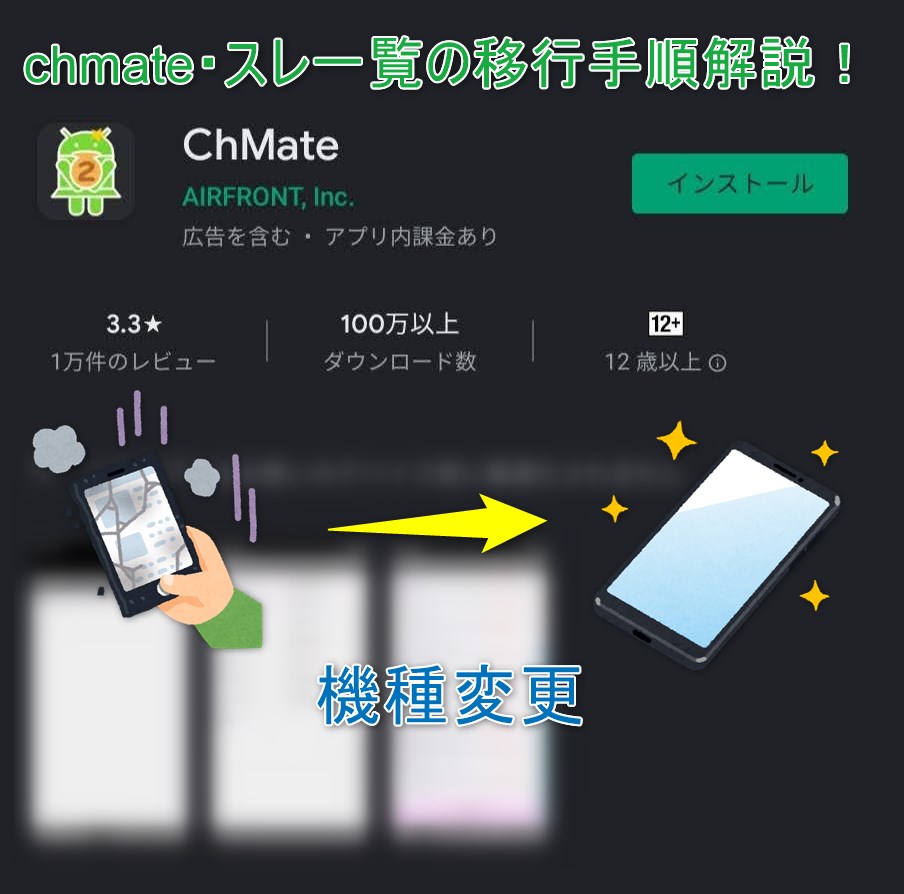
インターネット回線の黎明期(れいめいき)よりひろゆき氏が開発した京大掲示板サイト「2ちゃんねる(現・5ちゃんねる)」がありますね。
そしてこのサイトを閲覧するのに便利なAndrod端末用のアプリ「chmate」を利用している方がいらっしゃるのではと思います。
スマホの不調や新機種の変更時にはバックアップを取っておかないと、今まで見ていたスレ一覧が消えてしまい復元するのに難儀すると思います。
そこで今回はスマホやタブレットの旧機種(スマホ)から新機種(タブレット)に変更する際の「スレ一覧」の移行手順をmicroSDカードを使用しない・クラウドでの使用方法についてご紹介します。
現時点では「chmate」アプリは「Androd端末:対応・iPhone:非対応」となります。
【chmate】スレ一覧のバックアップと機種変更時のクラウド利用での移行手順を解説!
【事前準備】chmate・キャッシュのクリア
あらかじめ「chmate」アプリのキャッシュをクリアしておくとデータ移行の時間が短縮されますのでやっておいて損はないでしょう。
「設定(歯車マーク)」より:「ディスプレイ」→「○○個のアプリをすべて表示」→「chmate」→「ストレージとキャッシュ」→「キャッシュを削除」
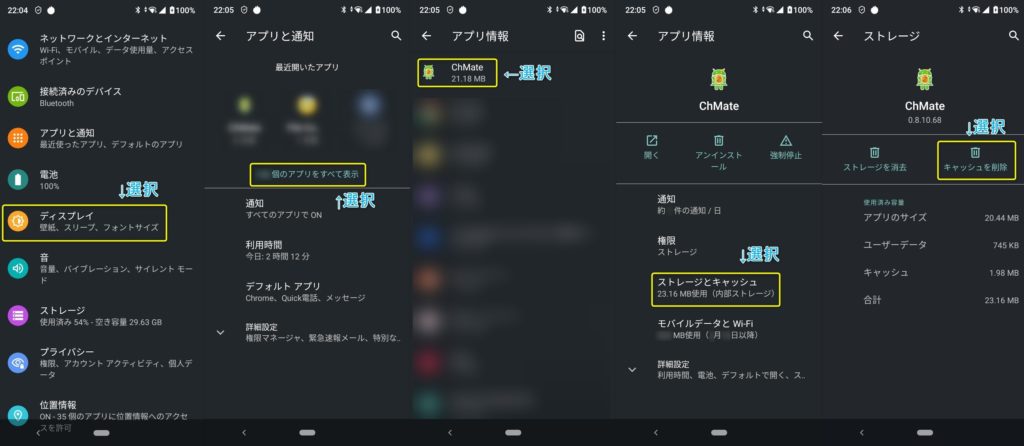
【旧機種・移行元】スレ一覧のバックアップ手順について
chamate・アプリより
次の設定手順より「スレ一覧」のバックアップを開始します。
TOP画面より「設定」→「バックアップと復元」→「バックアップを作成」→「ファイル名(chmate-backup-日時)・保存(画像例:ダウンロード)」
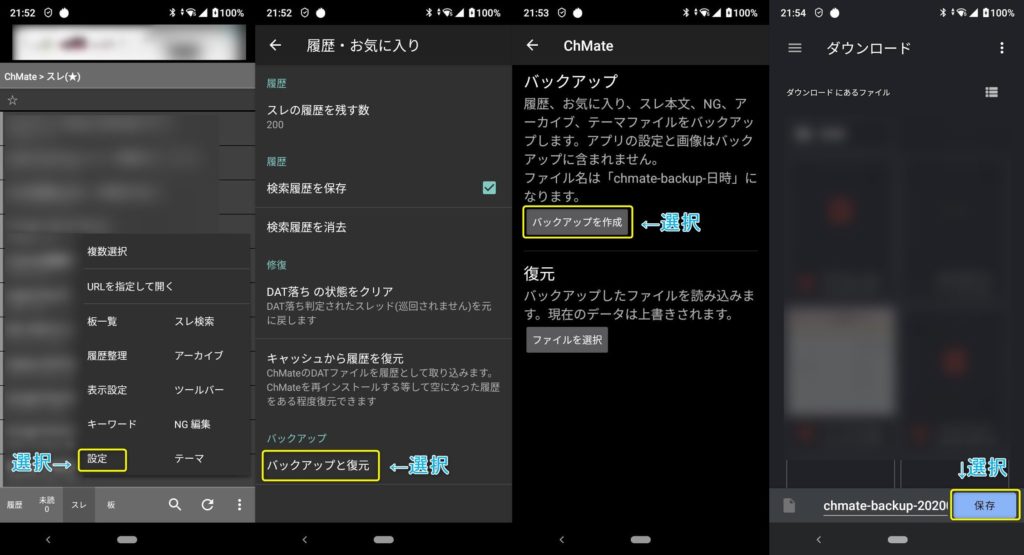
補足:注意事項
- 履歴
- お気に入り
- スレ本文
- NG
- アーカイブ
- テーマファイル
- アプリの設定
- 画像
ファイルマネージャーの使用→クラウドへアップロード
今回はファイルマネージャー・アプリ「File Commander」とクラウド・アプリ「Google Drive」を使用しています。
- File Commanderの起動:「内部ストレージ」→「フォルダ(画像例:ダウンロード)」→「chmate-backup-日時)」→「:」→「コピー」
- TOP画面に戻り「三」:「クラウドアカウント追加」→「Google Drive」→「貼付(画像例:My DRIVE)」
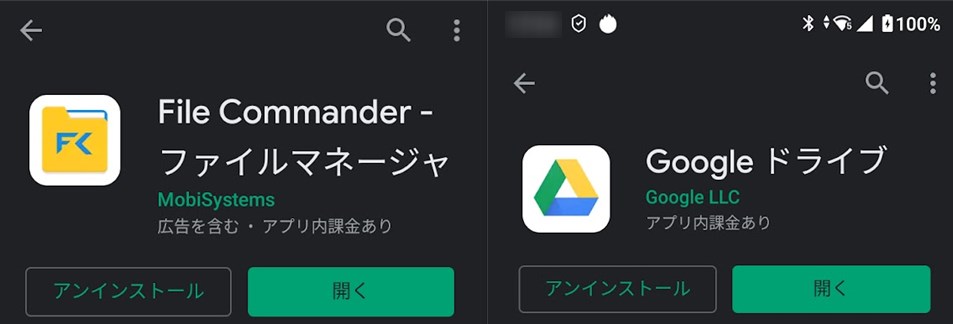
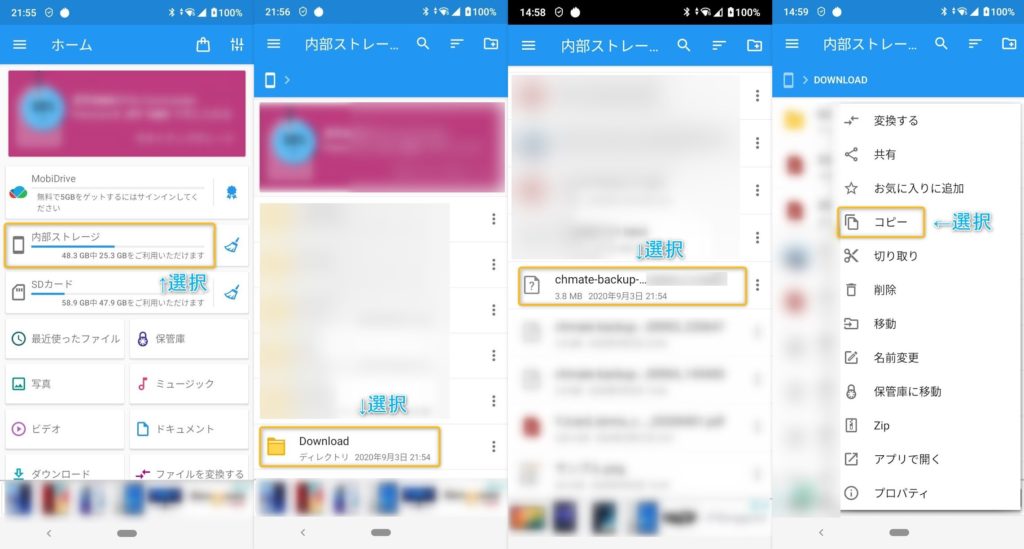
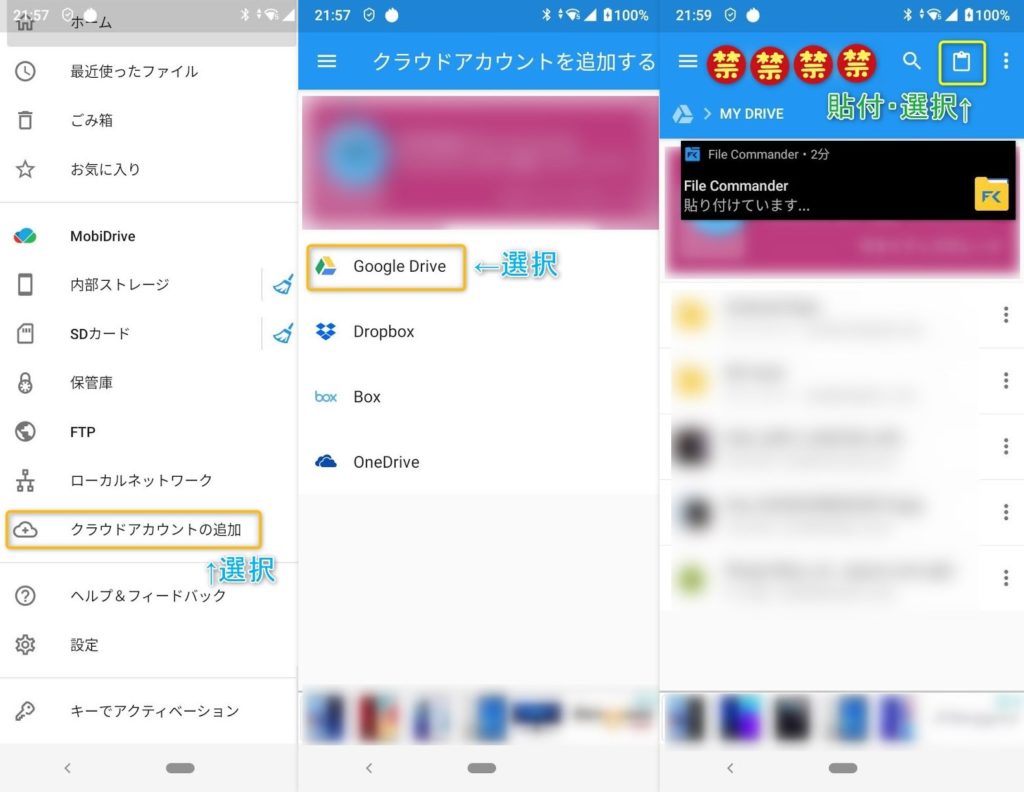
【新機種・移行先】スレ一覧の復元について
事前準備・アプリのインストール
新機種の端末(移行先)にあらかじめ「chmate」と上記のクラウドアプリ(Google Drive)をインストールしておきましょう。
- chmate
- Google Drive
chmate→クラウドアプリ→内部ストレージへの復元
次の手順よりクラウドアプリ「Google Drive」から内部ストレージへの復元を行います。
chmate・TOP画面より:「設定」→「履歴・お気に入り」→「バックアップと復元」→「復元・ファイルを選択」→「(クラウド内)chmate-backup-日時」→「この内容で復元する」
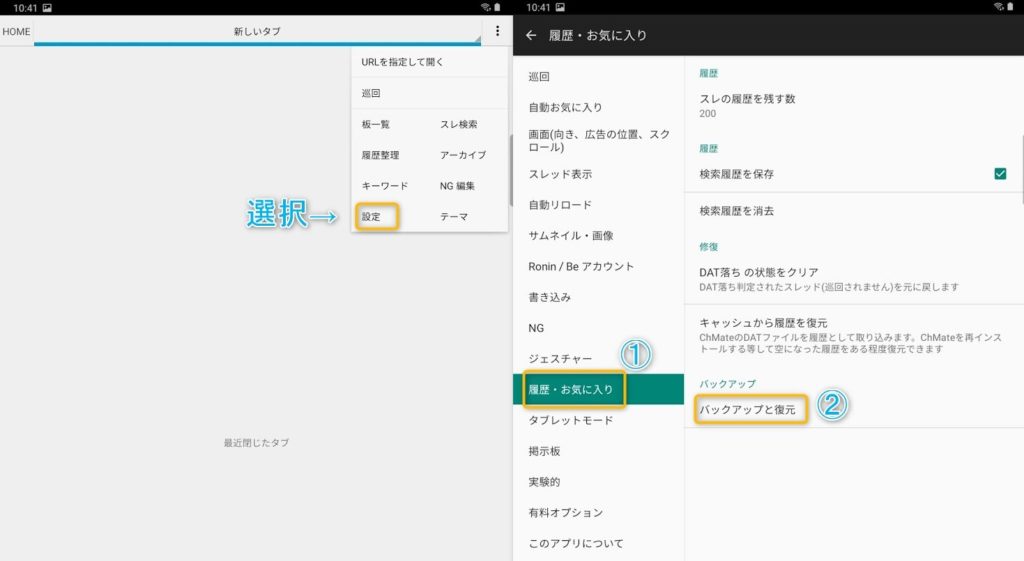

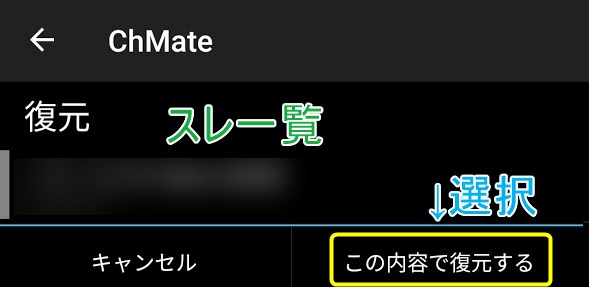
最後に
2ちゃんねる閲覧アプリ「chmate」より「旧機種・移行元」から「新機種・移行先」への「スレ一覧」のバックアップと移行手順について解説する記事でした。
「設定(歯車マーク)」より:「ディスプレイ」→「○○個のアプリをすべて表示」→「chmate」→「ストレージとキャッシュ」→「キャッシュを削除」
- File Commanderの起動:「内部ストレージ」→「フォルダ(画像例:ダウンロード)」→「chmate-backup-日時)」→「:」→「コピー」
- TOP画面に戻り「三」:「クラウドアカウント追加」→「Google Drive」→「貼付(画像例:My DRIVE)」
- 「chmate」「Google Drive」の導入・インストール
- chmate・TOP画面より:「設定」→「履歴・お気に入り」→「バックアップと復元」→「復元・ファイルを選択」→「(クラウド内)chmate-backup-日時」→「この内容で復元する」
今回ご紹介した内容より端末の初期化や機種変更などの際は、上記の手順で試してみてはいかがでしょうか!
現時点では「chmate」アプリは「Androd端末:対応・iPhone:非対応」となります。

この記事が少しでも参考になれば幸いです。

こんにちは。某巨大掲示板を閲覧する事がある「くにりきラウ(@lau1kuni)」です。